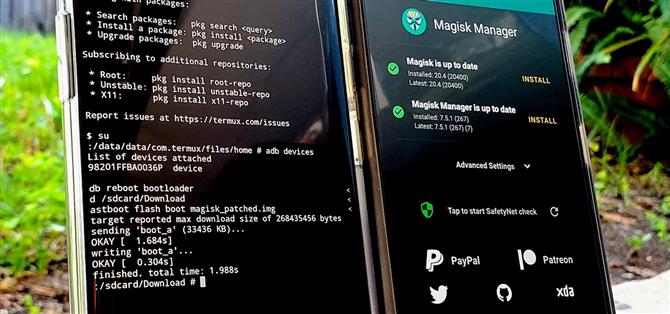응원의 가장 큰 장애물은 보통 컴퓨터가 필요하다는 것입니다. 데스크톱 운영 체제를 사용하여 모바일 OS를 악용하려는 경우 상황이 복잡해지고 연결이 항상 신뢰할 수있는 것은 아닙니다. 그러나 Magisk의 도움으로 이제 한 Android 휴대 전화를 사용하여 다른 휴대 전화를 근절 할 수 있습니다..
이것이 현실이 되려면 이전 버전에서 Android에서 제거 된 도구 인 ADB 및 Fastboot 명령을 사용해야합니다. 그러나 좋은 소식은, 지금까지 그 기능을 다시 가져 오는 Magisk 모듈이 있다는 것입니다. 개발자 osm0sis와 Surge1223은 모듈 작업을 통해이를 가능하게 해주었습니다..
필요한 것
- 이미 Magisk를 기반으로하는 Android 기기
- 루팅하려는 두 번째 Android 기기
- 두 장치를 연결하기위한 USB 데이터 케이블 또는 OTG 어댑터
- 기본 루팅 된 장치는 USB OTG를 지원해야합니다.
- 루팅 할 장치에는 잠금 해제 가능한 부트 로더가 있어야합니다
1 단계 : Android 용 ADB 및 Fastboot 설치
이미 루팅 된 Android 기기를 사용하여 Magisk Manager로 이동하여 왼쪽에있는 메뉴를 탭한 다음 “다운로드”로 이동하십시오. 검색 아이콘을 누르고 “adb”를 입력하면이 안내서에 필요한 ADB 및 Fastboot 모듈이 나타납니다. 다운로드 화살표를 누르고 “설치”로 이동하면 장치에 설치가 시작됩니다. 완료되면 “재부팅”을 눌러 모듈을 다시 시작하고 활성화하십시오.
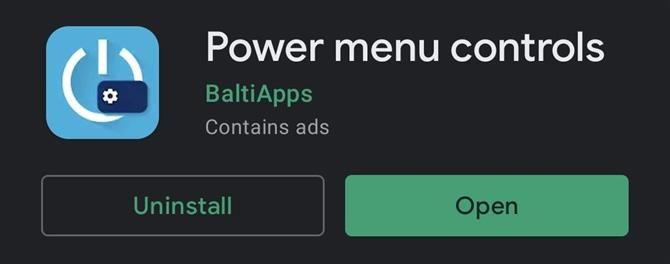


2 단계 : 보조 장치의 부팅 이미지 다운로드
컴퓨터 나 TWRP 액세스없이 Magisk를 설치하려면 출하시 이미지 패키지에서 부팅 이미지 파일을 가져 오는 수동 방법을 사용합니다. 보조 장치에서 Android 버전 용으로 특별히 공장 출하시 이미지를 다운로드하십시오. Magisk Manager가 이미 설치된 장치에서이 작업을 수행하는 것이 좋습니다..
- 공식 공장 이미지 파일 다운로드 : Google | 모토로라 | OnePlus
팩토리 이미지 패키지가 있으면 아카이브에서 boot.img 파일 만 추출한 다음 나머지는 버려야합니다. Google 및 Motorola 전화의 경우 ZIP 추출을 지원하는 모든 파일 브라우저 앱으로이 작업을 수행 할 수 있습니다. OnePlus 전화의 경우 payload.bin 파일에서 boot.img 파일을 추출하려면 PC 도구를 사용해야합니다..
- 추가 정보 : 모든 OnePlus 전화에 대해 빠른 부팅 플래시 이미지 파일을 얻는 방법
3 단계 : Magisk로 부팅 이미지 패치
이제 보조 장치 용으로 다운로드 한 출하시 이미지 파일을 가져 와서 내용을 추출해야합니다. 다시, 이미 루팅 된 장치에서이 단계를 수행하고 있는지 확인하여 파일을 패치하여 루트 액세스를 달성하십시오. 아래의 몇 가지 간단한 지침을 따르면 패치 된 부팅 이미지 파일이 즉시 표시됩니다..
- 2 단계에서 추출한 “boot.img”파일을 찾아 “Download”폴더로 이동하십시오..
- Magisk Manager에서 “Magisk가 최신 상태입니다”옆의 “설치”를 누릅니다.
- 팝업에서 “설치”를 누릅니다.
- “파일 선택 및 패치”를 선택하십시오.
- 파일 선택기를 사용하여 “Download”폴더에서 boot.img 파일을 선택하십시오..
- 완료되면 뒤로 화살표를 누르고 Magisk Manager를 종료하십시오.
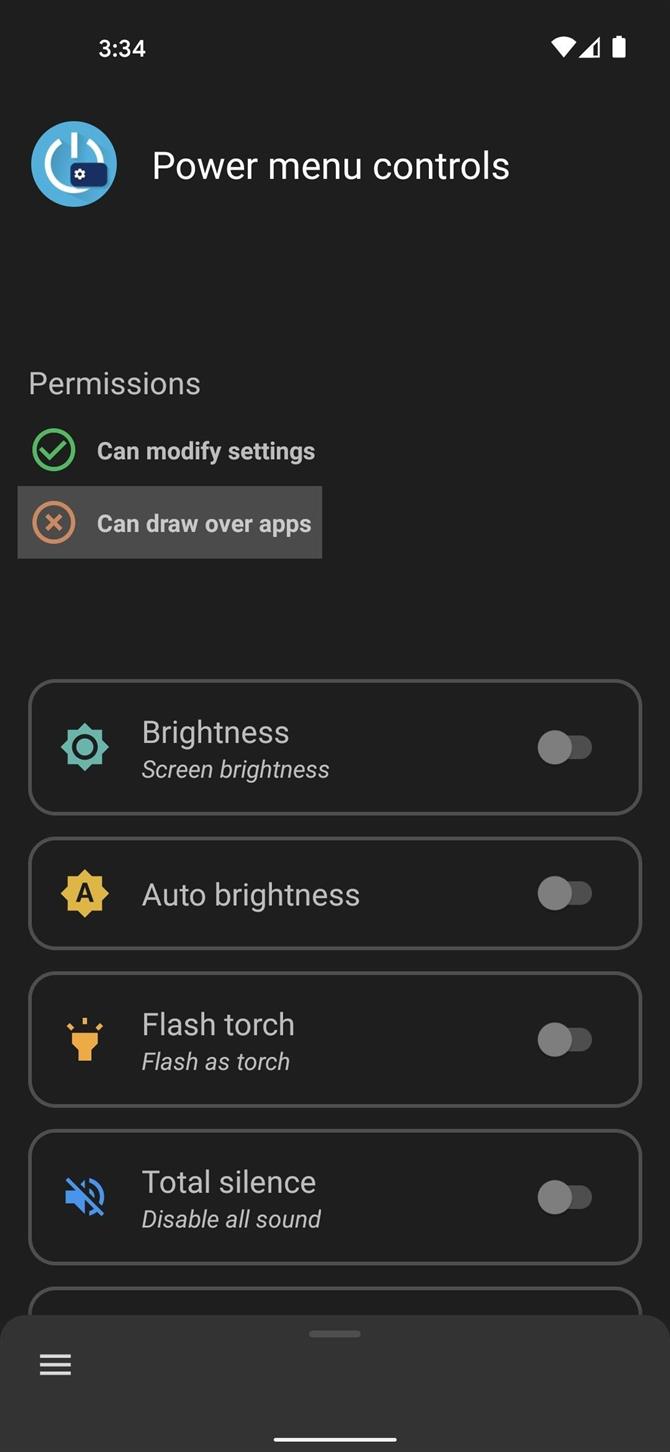
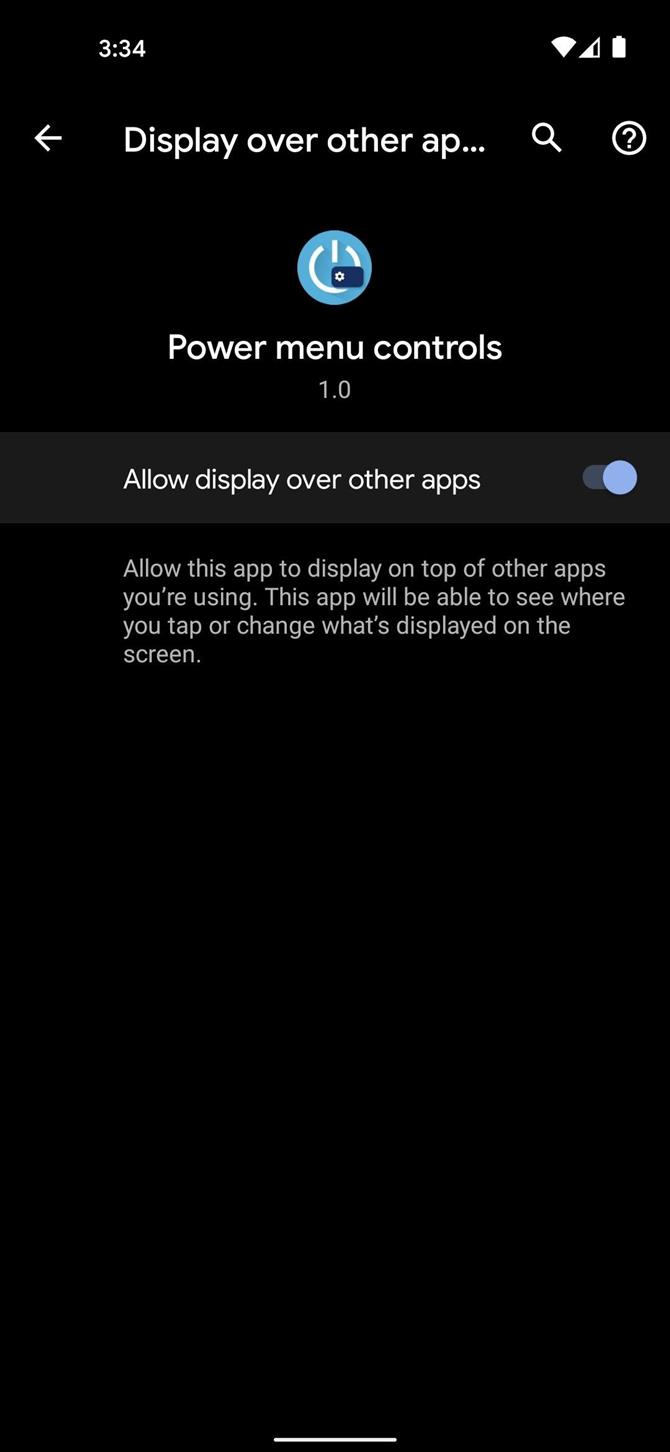
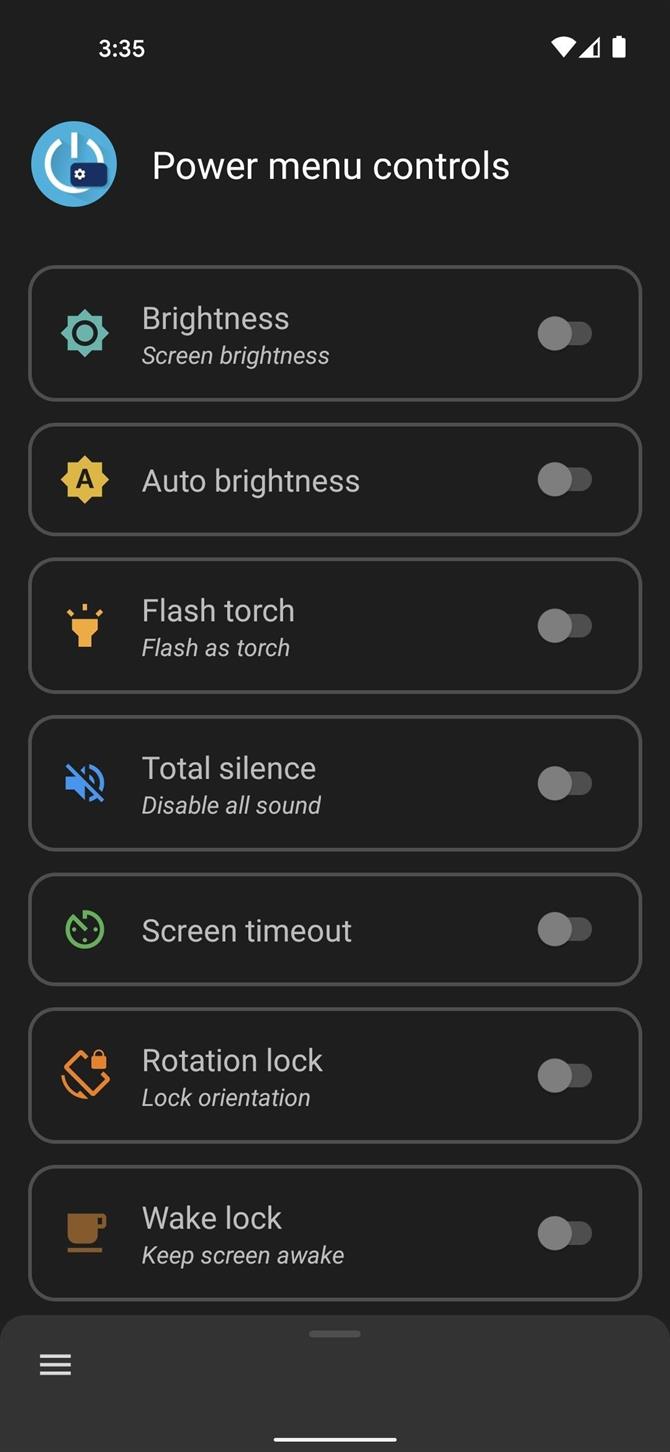
4 단계 : Termux 앱 설치
Android에서 ADB 및 Fastboot 명령을 사용하려면 루트 기기에 Magisk 파일을 보조 기기로 전송할 수있는 터미널 앱이 필요합니다. 안드로이드에서 최고의 터미널 앱 중 하나 인 Termux는 필요한 모든 것을 갖추고 있습니다. 루팅 된 기기에서 아래 링크를 눌러 Termux를 얻습니다..
- Play 스토어 링크 : Termux (무료)

5 단계 : USB 디버깅 활성화
이 단계에서는 보조 장치로 가서 개발자 옵션을 활성화하고 USB 디버깅을 켭니다. 이렇게하면 두 Android 기기가 USB 연결을 통해 서로 통신 할 수 있습니다. 이 프로세스는 일반적으로 사용중인 Android 버전에 관계없이 동일하지만이 부분에 대한 도움이 더 필요한 경우 아래 가이드를 참조하십시오..
- 추가 정보 : 개발자 옵션 및 USB 디버깅을 활성화하는 방법


6 단계 : 2 개의 Android 기기 연결
Android의 모든 제조 및 버전에 따라 특정 상황에서 필요한 액세서리에 대해 혼동 될 수 있습니다. 여기서 도움을주기 위해 보조 장치의 용도에 따라 필요한 케이블 또는 어댑터를 신속하게 결정할 수 있습니다. 아주 간단합니다. 이러한 액세서리가 필요하면 아래의 Amazon 링크에서 액세서리를 가져올 수 있습니다..
- 아마존에서 USB Type-C OTG 어댑터 구매 ($ 3.50)
- 아마존에서 Micro USB OTG 어댑터 구매 ($ 4.20부터)
- 아마존에서 USB A to USB C 케이블 구매 ($ 5.99부터)

7 단계 : USB 디버깅 허용
두 장치가 USB를 통해 연결되었으므로 보조 디버깅 장치에 대한 액세스 권한을 부여하려면 USB 디버깅 권한을 활성화해야합니다. 장치를 연결하면 팝업이 즉시 나타나지만 그렇지 않은 경우 보조 장치에서 USB 케이블을 분리했다가 다시 연결하여 다시 시도하십시오. 이제 “항상이 컴퓨터에서 허용”과 “확인”을 차례로 눌러 선택을 확인하십시오..


8 단계 : 루트 액세스 권한 부여
이 부분은 빠르지 만 중요합니다. Magisk를 보조 장치에 설치하는 데 필요한 명령을 보낼 수 있도록 Termux에 대한 루트 액세스 권한을 부여해야합니다. 이미 루팅 된 장치에서 Termux 앱을 열고 다음 명령을 입력 한 다음 enter 키를 누릅니다.
수
이것은 Magisk의 수퍼 유저 요청을 트리거하며 상위 시스템 명령을 실행할 때 항상 필요합니다. 매번 “su”명령을 입력해야하지만 수퍼 유저 요청에 대한 액세스 권한을 다시 부여 할 필요는 없습니다..



9 단계 : 장치 연결 확인
Termux에 대한 수퍼 유저 액세스 권한을 부여한 후에는 두 장치가 실제로 서로 통신하고 있는지 확인해야합니다. 안내서를 계속하기 전에이를 다시 확인하려면 Termux를 통해 루팅 된 장치에 다음 명령을 입력 한 후 Enter 키를 누르십시오..
adb 장치
위 명령을 입력 한 후 모든 것이 체크 아웃되면 “연결된 장치 목록”줄이 연결된 장치에 고유 한 고유 ID를 생성해야합니다..


10 단계 : 빠른 부팅 모드로 부팅
이제이 시점 이후에 다른 작업을 수행하기 전에 보조 장치를 빠른 부팅 모드로 전환해야합니다. 모든 종류의 Fastboot 명령을 실행할 때마다 항상 장치를이 모드로 설정해야합니다..
adb 재부팅 부트 로더
여기서 명령은 보조 장치가 부트 로더 메뉴로 재부팅하도록 지시합니다. 종종 “고속 부팅 모드”라고합니다.
11 단계 : Magisk 파일 찾기
여기에서 정확하게 Magisk 파일이 위치한 곳을 Termux에 알려서 보조 장치로 보낼 수 있습니다. 루팅 된 기기에서 동일한 터미널 창을 사용하여 다음 명령을 입력 한 다음 Enter 키를 누릅니다.
cd / sdcard / 다운로드
이 명령은 Termux가 “Download”폴더를 가리 키도록 경로 재 지정합니다. 여기서 “magisk_patched.img”파일을 저장하기로 선택했습니다. 따라서 폴더 위치를 정확하게 입력했는지 확인하십시오. 그렇지 않으면 다음 단계가 제대로 작동하지 않습니다.
12 단계 : Magisk 설치
마지막으로이 전체 안내서의 가장 중요한 부분 인 Magisk를 보조 장치에 설치할 차례입니다. 터미널이있는 루팅 된 기기에서 다음 명령을 입력 한 후 Enter 키를 누릅니다..
빠른 부팅 플래시 부팅 magisk_patched.img
이 명령은 장치에 magisk_patched.img 파일을 즉시 보내고 설치하여 루트 액세스 권한을 부여합니다.


완료되면 다음 명령을 입력 한 다음 Enter 키를 누릅니다.
빠른 부팅 재부팅
기기가 자동으로 Android로 다시 부팅되므로 Magisk를 성공적으로 설치했습니다. 이때 USB 케이블 또는 OTG 어댑터를 안전하게 분리하고 평소처럼 Magisk Manager를 설치할 수 있습니다. 이제 컴퓨터를 사용하거나 TWRP 액세스 권한을 가지지 않고 Magisk를 설치하는 방법을 알았습니다. 이 방법은 다양한 상황에서 확실히 유용합니다. 행복한 모딩!
안드로이드를 지원하고 싶습니까? 새로운 기술에 대해 어떻게 생각하십니까? 새로운 Android How Shop의 모든 거래를 확인하십시오..
Stephen Perkins / Android How의 표지 이미지 및 스크린 샷